 全国
全国
 全国
全国
linux系统跟windows系统一样,linux系统也是目前我们经常会用到的操作系统。有些网友不知道怎么安装linux操作系统,下面小编就教下大家linux操作系统详细的方法步骤。
工具/原料
系统版本:Linux
品牌类型:ThinkPad T14
软件版本:vmware Workstation10
步骤/方法
1.进入虚拟机,选择创建新的虚拟机。

2.点击自定义,点击下一步。

3.出现新建虚拟机向导,直接点击下一步。

4.选择OELlinux的镜像文件,如下图。
 5.设置虚拟机名称和存放系统的位置。
5.设置虚拟机名称和存放系统的位置。

6.选择调节需要的处理器参数。
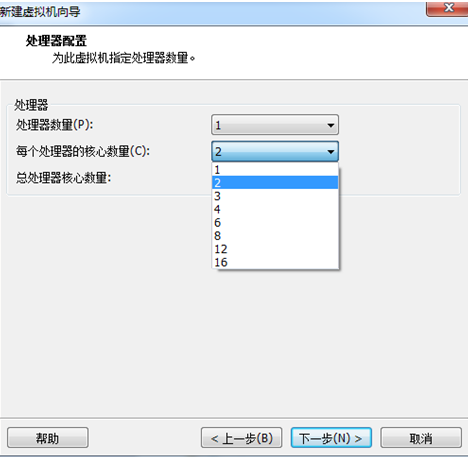
7.物理内存选择如下图。
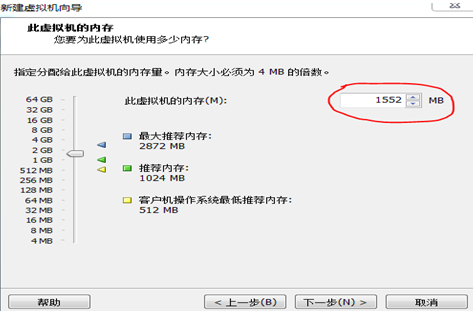
8.选择网络模式为NAT。
 9.然后点击下一步。
9.然后点击下一步。
 10.建议最大磁盘空间设置要大于20G,因为该系统用于装ORACLE。
10.建议最大磁盘空间设置要大于20G,因为该系统用于装ORACLE。
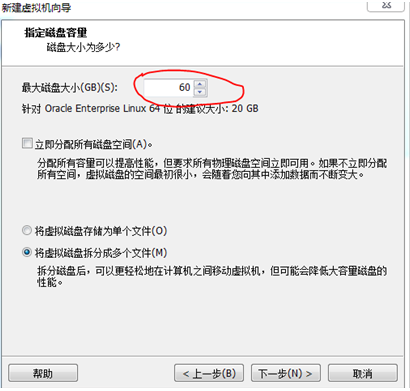 11.然后继续点击下一步。
11.然后继续点击下一步。
 12.完成之后,安装就可使用啦。
12.完成之后,安装就可使用啦。

总结:
打开创建新的虚拟器,选择自定义,点击下一步;
选择OELlinux的镜像文件,设置虚拟机名称和存放系统的位置;
根据需求选择处理器参数,内存选择如图;
选择网络模式为NAT,点击下一步;
磁盘空间设置要大于20G,继续点击下一步;
完成环境搭建后,我们就可以开始使用了。

 路由器安装步骤图解
路由器安装步骤图解
现在的网络马上就要步入无线的时代了,无线路由器用着也特别的方便 。可是无线路由器怎么安装使用呢。今天小编来教大家。方法/步骤 怎么安装无线路由器首先来说
 鸿蒙系统是基于linux开发的吗
鸿蒙系统是基于linux开发的吗
演示机型信息:品牌型号:华为mate50系统版本:鸿蒙OS3.0鸿蒙系统不是基于linux开发的,鸿蒙系统是一款基于微内核面向全场景的分布式操作系统,可以说鸿蒙系统是
 空调怎么安装-中央空调规范安装步骤
空调怎么安装-中央空调规范安装步骤
空调远近驰名,许多人一说到空调第一反映就是空调,因其性能优良、品质优秀、性价比高,在空调界有着不可动摇的地位,当我们买到了称心如意的空调,那接下里我们该如何规范的安装呢?今天就以中央空调为例,小编为您解答规范的安装步骤。
 空调怎么安装-空调安装步骤介绍
空调怎么安装-空调安装步骤介绍
是大家熟悉的一个品牌,它是一个专业的空调企业,大家在选购空调时都会优先地考虑品牌。那么问题来了,你在选购完空调后,你知道安装人员都是怎么安装空调的吗?都有哪些步骤你知道吗?

时效保障

明码标价

全程上险

超长保险

扫码享福利
优惠信息提前知,服务售后有保障